Ce post vous montre comment partager un album sur l'iPhone facilement et rapidement de 4 façons différentes. Si vous voulez une méthode facile, continuez à lire cet article.

Comment partager un album entier ?
J'ai créé un album dans Photos auquel un ami ou un membre de ma famille voulait avoir accès. Il m'arrive aussi de créer un album et de me rendre compte que je voulais qu'il soit partagé. Peut-être ne savais-je pas, lorsque j'ai créé un album, que je voudrais plus tard le partager. Alors s'il existe un moyen de partager mon album avec d'autres personnes ? Merci d'avance.
Comme mentionné dans le cas d'utilisateur ci-dessus, de nombreux utilisateurs ont parfois besoin de partager des albums avec leurs amis et leur famille, mais ils ne créent pas d'album partagé dès le départ. Ils veulent donc savoir comment partager un album sur l'iPhone. Pour cela, nous avons préparé 4 méthodes efficaces que vous pouvez considérer.
Si vous voulez savoir comment partager un album photos sur l'iPhone, voici 4 moyens rapides, chacun d'entre eux étant gratuit. Lisez la suite pour les obtenir.
Si vous cherchez le moyen le plus simple de partager un album sur l'iPhone, FoneTool est votre meilleur choix. C'est un logiciel professionnel de transfert de données pour iPhone qui peut vous aider à partager des albums iPhone avec des utilisateurs d'iPhone ou de PC directement. Il a beaucoup de points forts comme :
● Interface claire : Il n'y a pas de publicité sur l'interface et elle est conviviale et facile à utiliser. ● Transfert rapide : FoneTool peut vous aider à transférer 100 photos en 2 secondes. ● Prévisualiser les photos : Au lieu de transférer toutes les photos, FoneTool vous permet de prévisualiser et de sélectionner les photos à partager. ● Largement compatible : Tous les modèles d'iPhone/iPod/iPad sont pris en charge par FoneTool.
Voyons comment partager facilement un album photo sur l'iPhone via FoneTool :
♦ Partager avec les utilisateurs de PC
Si vous voulez partager un album avec des utilisateurs de PC via FoneTool, vous pouvez vous référer aux étapes simples ci-dessous, qui peuvent vous aider à transférer les photos de l'iPhone vers un PC.
1. Téléchargez FoneTool sur votre ordinateur. Exécutez FoneTool, puis connectez l'iPhone à l'ordinateur.
2. Cliquez sur Transfert de téléphone > Sélectionnez l'option iPhone vers PC > Démarrer le transfert.

3. Cliquez sur l'icône + pour sélectionner votre album sur l'iPhone à partager.
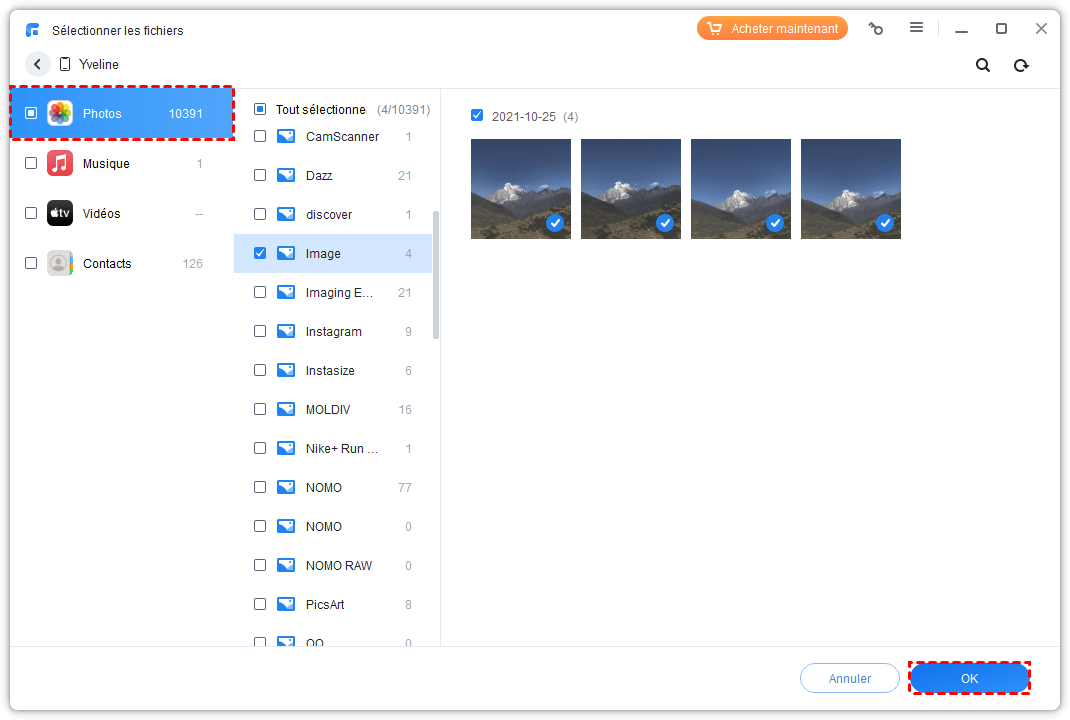
4. Ensuite, cliquez sur Paramètres de transfert pour choisir le chemin de transfert. Enfin, touchez le bouton Démarrer le transfert. FoneTool vous aidera à partager rapidement l'album de votre iPhone avec votre ordinateur.
♦ Partager avec les utilisateurs d'iPhone
Si vous voulez partager un album avec des utilisateurs d'iPhone, vous pouvez suivre les étapes après avoir transféré l'album sur votre ordinateur, ou vous pouvez essayer l'application mobile, qui est présentée dans la dernière partie.
1. Lancez FoneTool et connectez l'iPhone à l'ordinateur avec un câble USB.
2. Sur l'écran de Transfert de téléphone, sélectionnez PC vers iPhone > cliquez sur Démarrer le transfert.
3. Cliquez sur l'icône de dossier pour choisir les photos que vous voulez transférer dans la fenêtre.
4. Cliquez sur Démarrer le transfert pour partager rapidement l'album.
✏️ Note : Si vous voulez transférer des données iPhone vers iPhone sans fil et sans ordinateur, vous pouvez scanner le code QR pour télécharger l'application FoneTool sur votre iPhone. Ensuite, vous pouvez partager un album sur l'iPhone en quelques minutes. En plus des albums, elle vous permet de transférer gratuitement de la musique/vidéos/contacts/fichiers entre iPhone.
En tant que service traditionnel fourni par Apple, iCloud peut également vous aider à partager un album sur iPhone. iCloud ne fournit que 5 Go de stockage gratuit dans le cloud. Si vous êtes prêt à payer pour un stockage suffisant lorsque votre stockage iCloud est saturé, vous pouvez voir comment partager un album photo sur iPhone avec iCloud.
♦ Partager avec les utilisateurs d'iPhone
Pour partager un album avec des utilisateurs d'iPhone, vous pouvez utiliser les Albums partagés dans iCloud :
1. Allez dans Réglages, cliquez sur votre identifiant Apple, puis allez dans iCloud > Photos.
2. Activez Photos iCloud et Albums partagés.
3. Vous pouvez aller sur Photos, et cliquer sur Pour vous dans la ligne inférieure. Choisissez Accepter si vous êtes invité à participer à un album partagé.
4. Vous pouvez ensuite afficher les photos de l'album partagé et télécharger facilement des photos ou des vidéos.
✏️ Note : Si vous rencontrez des erreurs lors de l'utilisation d'Album partagé, lisez aussi : Albums partagés de l'iPhone ne fonctionnent pas.
♦ Partager avec les utilisateurs de PC
iCloud peut également vous aider à partager un album avec des utilisateurs de PC. Veuillez suivre les étapes ci-dessous :
1. De même, sur votre iPhone, allez dans Réglages > iCloud pour activer iCloud Photos. Vos albums seront alors téléchargés sur iCloud.
2. Sur votre ordinateur, accédez au site Web d'iCloud et connectez-vous à votre identifiant Apple. Choisissez Photos sur la page.
3. Vous pouvez ensuite choisir les photos de l'album que vous souhaitez partager avec les utilisateurs du PC, et appuyer sur le bouton de téléchargement pour les télécharger sur votre ordinateur.
iTunes est aussi un outil fourni par Apple, qui peut vous aider à partager des albums de l'iPhone vers l'ordinateur. Mais vous n'êtes pas en mesure de prévisualiser les photos de vos albums. Si vous voulez essayer cette solution, vous pouvez vous référer aux étapes suivantes :
1. Téléchargez et exécutez iTunes sur votre PC. Connectez votre iPhone à l'ordinateur.
2. Cliquez sur l'icône du téléphone et sur Résumé dans le menu de gauche.
3. Choisissez Cet ordinateur et Sauvegarder maintenant. Tous vos albums seront alors sauvegardés sur cet ordinateur.
Si vous voulez savoir comment partager un album existant sur l'iPhone sans ordinateur, AirDrop peut être un bon choix. C'est un outil comme Bluetooth, mais beaucoup plus rapide que Bluetooth. Mais si vous partagez plus de 100 photos via AirDrop, la tâche de transfert risque d'échouer. Il est donc préférable de partager un album contenant moins de 100 photos. Si vous avez besoin de partager beaucoup de photos, vous pouvez utiliser FoneTool mentionné dans la méthode 1.
Voici les étapes à suivre pour partager un album avec AirDrop :
1. Activez Bluetooth et Wi-Fi sur iPhone source et cible. Assurez-vous qu'ils sont mis à proximité.
2. Activez AirDrop sur les deux appareils, et allez dans Réglages > Général > pour sélectionner Tout le monde.
3. Après ce qui précède, choisissez des photos dans votre album sur l'iPhone source. Et cliquez sur l'icône de partage pour choisir AirDrop. Sélectionnez le nom de l'iPhone cible pour envoyer les photos via AirDrop.
4. Choisissez Accepter sur l'iPhone cible, puis AirDrop vous aidera à partager des albums entre iPhone.
Après avoir parcouru ce post, vous savez peut-être comment partager un album sur l'iPhone de manière simple. Et parmi toutes les solutions, FoneTool est le moyen le plus simple pour vous aider à partager des albums entre les appareils iOS rapidement et gratuitement. De plus, il fournit également une application mobile - FoneTool, qui peut vous aider à partager des photos, des contacts, des messages, de la musique, etc. entre iPhone sans ordinateur.